كيفية إيقاف تشغيل الكمبيوتر من هاتفك

كيفية إيقاف تشغيل الكمبيوتر من هاتفك
وورد باد هو نسخة مختصرة من مايكروسوفت وورد، لكن بوظائف أقل. أضاف ويندوز 7 العديد من الميزات الجديدة إلى وورد باد، وستُعجبك بالتأكيد، خاصةً إذا كنت تنتقل من ويندوز إكس بي أو فيستا. لنستكشف أهم التحسينات التي أُجريت عليه. كما يُمكنك اعتبار هذه المقالة بمثابة مقارنة بين وورد باد القديم والجديد.
دعوني أولاً أعرض لكم لقطات شاشة لكل من WordPad القديم والجديد.
برنامج WordPad الكلاسيكي
برنامج WordPad لنظام التشغيل Windows 7
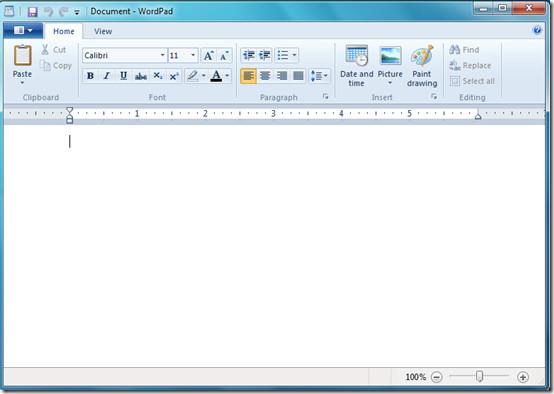 يمكنك رؤية الفرق الواضح بينهما من حيث واجهة المستخدم والوظائف. الآن، لنرَ ما أضافته مايكروسوفت إلى برنامج WordPad في نظام Windows 7.
يمكنك رؤية الفرق الواضح بينهما من حيث واجهة المستخدم والوظائف. الآن، لنرَ ما أضافته مايكروسوفت إلى برنامج WordPad في نظام Windows 7.
قراءة وكتابة المستندات بتنسيق Office Open XML
لا شك أن هذه هي الإضافة الأعظم لبرنامج WordPad الخاص بـ Microsoft Windows 7. قدمت Microsoft تنسيق XML جديدًا في Office 2007، والآن يمكن لبرنامج WordPad الخاص بـ Windows 7 قراءة وكتابة المستندات بسهولة إلى تنسيق Office Open XML.
شريط أدوات الشريط
لقد كان شريط أدوات الشريط متاحًا في الإصدارات الأقدم من Microsoft Office، والآن تم توريثه إلى Windows 7 WordPad أيضًا.
الرسم داخل WordPad
يمكنك الآن فتح تطبيق Microsoft Paint من داخل Windows 7 WordPad، ما عليك سوى النقر فوق خيار Paint Drawing وسيتم تشغيل MS Paint.
شريط أدوات الوصول السريع القابل للتخصيص
لتسريع العمل في مستندات WordPad، يمكنك بسهولة إضافة الأوامر الشائعة الاستخدام إلى شريط أدوات الوصول السريع. ما عليك سوى النقر بزر الماوس الأيمن على أي خيار واختيار " إضافة إلى شريط أدوات الوصول السريع" لإضافة الخيار المحدد إلى شريط أدوات الوصول السريع.
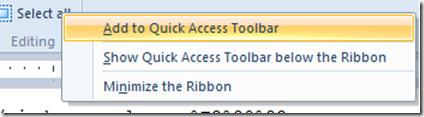 يمكنك أيضًا تخصيص شريط أدوات الوصول السريع بسهولة، وذلك بالنقر بزر الماوس الأيمن فوق خيار تخصيص شريط الوصول السريع الموجود أعلى الشريط الرئيسي.
يمكنك أيضًا تخصيص شريط أدوات الوصول السريع بسهولة، وذلك بالنقر بزر الماوس الأيمن فوق خيار تخصيص شريط الوصول السريع الموجود أعلى الشريط الرئيسي.
قد تجد بعض الميزات الصغيرة التي لم نذكرها هنا. لكن استراتيجية مايكروسوفت العامة كانت جعل WordPad أشبه بـ Office من خلال منحه مظهرًا وشعورًا مشابهين. استمتع!
كيفية إيقاف تشغيل الكمبيوتر من هاتفك
يعمل تحديث ويندوز بشكل أساسي بالتزامن مع السجل وملفات DLL وOCX وAX المختلفة. في حال تلف هذه الملفات، ستظل معظم ميزات
تتزايد مجموعات حماية النظام الجديدة بسرعة كبيرة في الآونة الأخيرة، وكلها تقدم حلاً جديدًا للكشف عن الفيروسات/البريد العشوائي، وإذا كنت محظوظًا
تعرّف على كيفية تفعيل البلوتوث على نظامي التشغيل Windows 10/11. يجب تفعيل البلوتوث لتعمل أجهزتك بشكل صحيح. لا تقلق، الأمر سهل!
في السابق، قمنا بمراجعة NitroPDF، وهو قارئ PDF جيد يسمح أيضًا للمستخدم بتحويل المستندات إلى ملفات PDF مع خيارات مثل دمج وتقسيم ملف PDF
هل سبق لك أن استلمت مستندًا أو ملفًا نصيًا يحتوي على أحرف زائدة؟ هل يحتوي النص على الكثير من علامات النجمة والواصلات والمسافات الفارغة، وما إلى ذلك؟
لقد سألني الكثير من الأشخاص عن رمز Google المستطيل الصغير الموجود بجوار زر ابدأ في نظام التشغيل Windows 7 على شريط المهام الخاص بي، لذا قررت أخيرًا نشر هذا
يُعدّ uTorrent بلا شكّ أشهر برنامج لتنزيل التورنت على سطح المكتب. على الرغم من أنّه يعمل بسلاسة تامة معي على نظام Windows 7، إلا أن بعض الأشخاص يواجهون
يحتاج الجميع إلى أخذ فترات راحة متكررة أثناء العمل على الكمبيوتر، وعدم أخذ فترات راحة يزيد من احتمالية ظهور عينيك (حسنًا، ليس فجأة)
قد تجد العديد من التطبيقات التي قد تكون معتادًا عليها كمستخدم عادي. معظم الأدوات المجانية الشائعة تتطلب تثبيتًا مُرهقًا.







